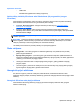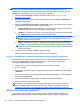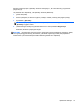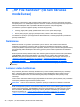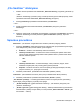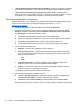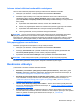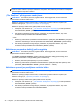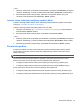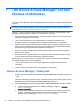HP Client Security Getting started
●
„Ask for Windows password before manual shredding“ (prašyti įvesti „Windows“ slaptažodį
prieš naikinant rankiniu būdu) – reikia autentifikuoti prieš rankiniu būdu sunaikinant elementą.
●
„Shred Cookies and Temporary Internet Files on browser close“ (naikinti slapukus ir
laikinuosius interneto failus uždarant naršyklę) – sunaikina visus pasirinktus išteklius, susijusius
su žiniatinkliu, pvz., naršyklės URL retrospektyvą, kai uždarote interneto naršyklę.
Naikinimo tvarkaraščio nustatymas
Galite suplanuoti laiką, kuriuo naikinimas bus vykdomas automatiškai arba išteklius galite sunaikinti
bet kuriuo metu rankiniu būdu. Norėdami gauti daugiau informacijos, žr.
„Sąrankos
procedūros“ 39 puslapyje.
1. Atidarykite „File Sanitizer“ ir tada spustelėkite arba bakstelėkite Nuostatos.
2. Norėdami suplanuoti laiką, kuriuo turėtų būti naikinami pasirinkti ištekliai, parinktyje „Shred
Schedule“ (naikinimo tvarkaraštis) pasirinkite Niekada, Vieną kartą, Kasdien, Kas savaitę
arba Kas mėnesį ir tuomet pasirinkite dieną ir laiką:
a. Spustelėkite arba bakstelėkite valandos, minutės arba AM/PM laukelį.
b. Slinkite, kol pageidaujama reikšmė bus rodoma tame pačiame lygyje kaip ir kiti laukeliai.
c. Spustelėkite arba bakstelėkite laiko nustatymo laukelį supančią baltą vietą.
d. Tą patį veiksmą atlikite visiems laukeliams, kol bus pasirinktas teisingas tvarkaraštis.
3. Yra nurodyti šie keturi išteklių tipai:
●
Šiukšlinė – sunaikina visus šiukšlinėje esančius elementus.
●
Laikinieji sistemos failai – sunaikina visus sistemos laikinajame aplanke rastus failus.
Toliau nurodyti aplinkos kintamieji ieškomi toliau pateikta tvarka ir pirmasis rastas kelias
laikomas sistemos aplanku:
◦ TMP
◦ TEMP
●
Laikinieji interneto failai – sunaikina tinklalapių, vaizdų ir laikmenų kopijas, kurias
žiniatinklio naršyklė įrašo, kad juos būtų galima greičiau peržiūrėti.
● Slapukai – sunaikina visus failus, kuriuos kompiuteryje išsaugojo tinklalapiai, kad būtų
įrašytos nuostatos, pvz., prisijungimo informacija.
Jei ištekliai buvo pažymėti, jie bus sunaikinti numatytu laiku.
4. Norėdami pasirinkti papildomus išteklius sunaikinti:
a. Parinktyje „Scheduled Shred List“ (planuojamo naikinimo sąrašas) spustelėkite arba
bakstelėkite Įtraukti aplanką ir tuomet nueikite į failą arba aplanką.
b. Spustelėkite arba bakstelėkite Atidaryti ir tada spustelėkite arba bakstelėkite Gerai.
Norėdami išteklių pašalinti iš planuojamo naikinimo sąrašo, išvalykite to ištekliaus žymės langelį.
40 6 skyrius „HP File Sanitizer“ (tik tam tikruose modeliuose)